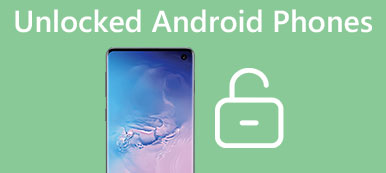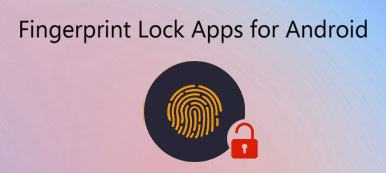Το iPad είναι η πιο δημοφιλής συσκευή tablet σε όλο τον κόσμο.
Έχει μεγαλύτερη οθόνη από τα συνηθισμένα smartphones, ώστε να μπορείτε να κάνετε τα πάντα πιο βολικά. Η μεγέθυνση των φωτογραφιών του προϊόντος, για παράδειγμα, σας δίνει τη δυνατότητα να ελέγξετε τις λεπτομέρειες κατά την ηλεκτρονική αγορά. Προφανώς, τίποτα δεν είναι χειρότερο από το να ξεχνάμε τον κωδικό πρόσβασης για το iPad σας. Ευτυχώς, μπορείτε ακόμα να ξεκλειδώσετε το iPad από το iTunes / iCloud / Siri και πολλά άλλα. Είναι ασφαλείς καθώς προστατεύουν την εγγύησή σας.

Σε αυτό το σεμινάριο, θα μοιραστούμε όλες τις προσεγγίσεις για να ξεκλειδώσετε ένα iPad χωρίς να γνωρίζουμε τον κωδικό πρόσβασης. Ακολουθώντας τους οδηγούς μας, μπορείτε να έχετε πρόσβαση στη συσκευή σας ως συνήθως.
- Μέρος 1: Πώς να ξεκλειδώσετε το iPad δωρεάν χωρίς ένα εργαλείο τρίτων
- Μέρος 2: Πώς να ξεκλειδώσετε το iPad χωρίς κωδικό πρόσβασης
- Μέρος 3: Πώς να ξεκλειδώσετε το iCloud κλειδωμένο iPad
Μέρος 1: Πώς να ξεκλειδώσετε το iPad δωρεάν χωρίς ένα εργαλείο τρίτων
Το σύστημα iOS 15 έχει προσελκύσει μεγάλη προσοχή, λόγω των νέων χαρακτηριστικών που προστέθηκαν πρόσφατα. Το πιο εκπληκτικό χαρακτηριστικό που σχετίζεται με την ασφάλεια της συσκευής Apple είναι ο τρόπος επαναφοράς του iPhone/iPad στην ίδια τη συσκευή. Εάν ξεχάσετε τον κωδικό πρόσβασης της οθόνης κλειδώματος, μπορείτε να αποκτήσετε ξανά πρόσβαση στο τηλέφωνό σας επαναφέροντάς το. Ακολουθήστε τώρα τον οδηγό για να ξεκλειδώσετε το iPad σας δωρεάν!
Βήμα 1: Για να φτιάξετε το Κλείδωμα ασφαλείας ειδοποίηση αναδυόμενο, μπορείτε να δοκιμάσετε λανθασμένο κωδικό πρόσβασης κλειδώματος οθόνης επανειλημμένα.
Βήμα 2: Πατήστε Διαγραφή iPhone στην κάτω δεξιά γωνία.
Βήμα 3: Πατήστε διαγράψετε να συνεχίσει τη διαδικασία
Βήμα 4: Εάν εξακολουθείτε να θυμάστε τον κωδικό πρόσβασης Apple ID σας, εισαγάγετε τον και θα αποσυνδεθείτε από το iPad.
Βήμα 5: Πατήστε διαγράψετε πάλι.
Βήμα 6: Το iPad σας θα επανεκκινήσει σύντομα και μπορείτε να αποκτήσετε ξανά πρόσβαση σε αυτό χωρίς τον κωδικό πρόσβασης της οθόνης κλειδώματος.
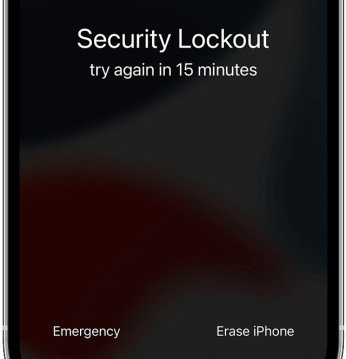
Μέρος 2: Πώς να ξεκλειδώσετε το iPad χωρίς κωδικό πρόσβασης
Η Apple κυκλοφόρησε αρκετές υπηρεσίες για να βοηθήσει τους πελάτες να διαχειριστούν τις συσκευές τους, όπως το iTunes, το iCloud, το Siri κ.λπ. Μπορούν να σβήσουν τον κωδικό πρόσβασης της οθόνης κλειδώματος μαζί με άλλα προσωπικά στοιχεία. Επομένως, καλύτερα να δημιουργήσετε ένα πλήρες αντίγραφο ασφαλείας για τη συσκευή σας και στη συνέχεια να επιλέξετε τον αγαπημένο σας τρόπο για να ξεκλειδώσετε το iPad.
Μέθοδος 1: Ξεκλείδωμα iPad μέσω iOS Unlocker (ευκολότερο)
Ενώ το iPad είναι κλειδωμένο όταν εσείς ξέχασα τον κωδικό πρόσβασης του iPad, ο ευκολότερος τρόπος είναι να σκουπίσετε τον υπάρχοντα κωδικό πρόσβασης. Επειδή, η Apple δεν θα έχει κανέναν τρόπο να ανακτήσει τον κωδικό πρόσβασης, ακόμα κι αν μπορείτε να αποδείξετε ότι είστε ο κάτοχος του iPad σας.
Για να διαγράψετε τον υπάρχοντα κωδικό πρόσβασης, θα χρειαστείτε το λογισμικό τρίτου μέρους, το Apeaksoft iOS Unlocker.
Apeaksoft iOS Unlocker είναι το επαγγελματικό εργαλείο αφαίρεσης κωδικών πρόσβασης iPad, το οποίο μπορεί να διαγράψει οποιοδήποτε κωδικό πρόσβασης από το κλείδωμα οθόνης iPad Είτε έχετε ξεχάσει τον κωδικό πρόσβασης iPad ή εισαγάγετε λάθος τον κωδικό πρόσβασης πολλές φορές, μπορεί να ξεκλειδώσει το iPad από την κλειδωμένη οθόνη και την κατάσταση απενεργοποίησης, ώστε να μπορείτε να τον χρησιμοποιείτε κανονικά.
 Σύσταση
Σύσταση- Ξεκλειδώστε το iPad από όλους τους κωδικούς πρόσβασης όπως Face ID, Touch ID, 4-digit, 6-digit, εξατομικευμένος αριθμός και αλφαριθμητικός κωδικός.
- Καταργήστε τον λογαριασμό Apple ID όταν ξεχάσατε τον κωδικό πρόσβασης Apple ID στο iPad.
- Ανακτήστε και σκουπίστε γρήγορα τον κωδικό πρόσβασης περιορισμού χρόνου οθόνης στο iPad.
- Συμβατό με όλα σχεδόν τα μοντέλα iPad όπως iPad Pro, iPad mini, iPad Air κ.λπ.
Βήμα 1: Συνδέστε το iPad στον υπολογιστή με το καλώδιο USB
Δωρεάν λήψη iOS Unlocker στον υπολογιστή σας κάνοντας κλικ στον παραπάνω σύνδεσμο λήψης. Μπορείτε να κάνετε λήψη αυτού του λογισμικού σε υπολογιστή Windows ή Mac.
Εκτελέστε το μετά την επιτυχή εγκατάσταση και επιλέξτε Σκουπίστε τον κωδικό πρόσβασης τρόπος. Συνδέστε το iPad σας με υπολογιστή μέσω του καλωδίου USB.
Κάντε κλικ στο Αρχική κουμπί στην κύρια διεπαφή αυτού του λογισμικού.

Βήμα 2: Ελέγξτε τις πληροφορίες iPad
Μόλις εντοπιστεί με επιτυχία από αυτό το λογισμικό, όλες οι πληροφορίες του iPad σας θα εμφανιστούν αυτόματα. Κάντε κλικ στο κουμπί Έναρξη. Ή τροποποιήστε τις πληροφορίες iPad από την αναπτυσσόμενη λίστα μόλις οι πληροφορίες δεν είναι σωστές.

Βήμα 3: Λήψη υλικολογισμικού iOS για iPad
Στη συνέχεια, αυτό το πρόγραμμα κατεβάζει το αντίστοιχο υλικολογισμικό iOS από το διακομιστή της Apple. Σε αυτό το βήμα, βεβαιωθείτε ότι ο υπολογιστής σας συνδέει το αξιόπιστο Διαδίκτυο.

Βήμα 4: Ξεκλείδωμα iPad
Αφού ολοκληρωθεί η λήψη του υλικολογισμικού, κάντε κλικ στο Ξεκλειδώστε κουμπί και εισαγάγετε 0000. Στη συνέχεια κάντε κλικ Ξεκλειδώστε κουμπί ξανά για να ξεκλειδώσετε τον κωδικό πρόσβασης iPad

Στη συνέχεια, αυτό το λογισμικό θα ξεκλειδώσει το iPad σας και το iPad θα επανεκκινηθεί αυτόματα. Μετά από αυτό, μπορείτε να χρησιμοποιήσετε το iPad σας ως συνήθως και να δημιουργήσετε έναν νέο κωδικό πρόσβασης για το κλείδωμα οθόνης.
Μέθοδος 2: Ξεκλειδώστε το iPad με το iTunes
Αυτή η μέθοδος απαιτεί έναν υπολογιστή, το καλώδιο Lightning και την τελευταία έκδοση του iTunes. Μετά από αυτό μπορείτε να ξεκλειδώσετε iPad με το iTunes με την ακόλουθη διαδικασία.
Βήμα 1: Συνδέστε το iPad στον υπολογιστή σας και εκκινήστε το iTunes. Αφού εντοπιστεί η συσκευή σας, κάντε κλικ στο κουμπί "iPad" στην επάνω αριστερή γωνία.
Βήμα 2: Μεταβείτε στην καρτέλα "Σύνοψη" από την αριστερή στήλη και πατήστε το κουμπί "Επαναφορά iPad".
Βήμα 3: Συμπληρώστε τις απαραίτητες πληροφορίες και ξεκινήστε να σκουπίζετε τα πάντα στο iPad σας, συμπεριλαμβανομένου του κωδικού πρόσβασης της οθόνης κλειδώματος.
Βήμα 4: Όταν ολοκληρωθεί, κάντε επανεκκίνηση του iPad και ρυθμίστε το ως νέα συσκευή ή επαναφέρετε το αντίγραφο ασφαλείας του iTunes ανάλογα με την κατάστασή σας.
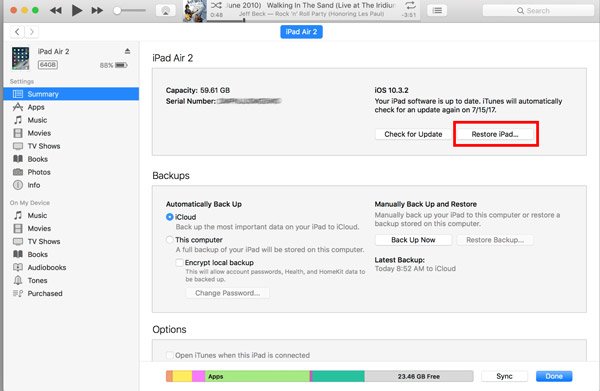
Μέθοδος 3: Ξεκλειδώστε το iPad μέσω του Eraser του iPhone
Πολλοί άνθρωποι δεν συμπαθούν το iTunes εν μέρει επειδή έχει πολλά σφάλματα. Γιατί να μην δοκιμάσετε το Apeaksoft iPhone Γόμα. Τα κύρια χαρακτηριστικά του περιλαμβάνουν:
1. Καταργήστε με ασφάλεια τον κωδικό πρόσβασης οθόνης κλειδώματος στο iPad με ένα μόνο κλικ.
2. Αποφασίστε για το επίπεδο διαγραφής σύμφωνα με τις καταστάσεις σας.
3. Προστατέψτε το απόρρητό σας χωρίς ανάκτηση αφού διαγραφεί.
4. Βασιστείτε στη φυσική σύνδεση για να εξαλείψετε το iPad με ασφάλεια.
5. Υποστήριξη iPad/Pro/Air/Mini και παλιά μοντέλα.
6. Εργαστείτε σε iOS 17/16/15/14 και παλαιότερες εκδόσεις.
Εν ολίγοις, είναι η καλύτερη λύση για το πώς να ξεκλειδώσετε ένα iPad χωρίς το iTunes.
Πώς να ξεκλειδώσετε iPad μέσω του iPhone Γόμα
Βήμα 1: Συνδέστε το κλειδωμένο iPad στο iPad Γόμα
Κατεβάστε και εγκαταστήστε το iPad Eraser στον υπολογιστή σας και στη συνέχεια ανοίξτε το. Στη συνέχεια, συνδέστε το κλειδωμένο iPad στον υπολογιστή χρησιμοποιώντας το καλώδιο Lightning που συνοδεύει τη συσκευή σας. Το πρόγραμμα θα εντοπίσει τη συσκευή σας αμέσως.

Βήμα 2: Αποφασίστε για ένα επίπεδο διαγραφής
Το iPad Eraser προσφέρει τρία επίπεδα διαγραφής, "Χαμηλή", "Μεσαία" και "Υψηλή". Διαβάστε προσεκτικά την περιγραφή στην οθόνη και επιλέξτε το κατάλληλο επίπεδο με βάση τις απαιτήσεις σας.

Βήμα 3: Ξεκλειδώστε το iPad χωρίς να γνωρίζετε τον κωδικό πρόσβασης
Όταν επιστρέψετε στην αρχική διεπαφή, πατήστε το κουμπί "Έναρξη" για να ξεκινήσετε την αντικατάσταση της συσκευής σας. Όταν ολοκληρωθεί, αποσυνδέστε το iPad και επανεκκινήστε το. Τώρα, μπορείτε να έχετε πρόσβαση χωρίς κωδικό πρόσβασης.

Μην χάσετε: Πώς να ξεκλειδώσετε ένα iPhone με σπασμένη οθόνη
Μέθοδος 4: Ξεκλειδώστε το iPad από τη Siri
Το Siri είναι ένας άλλος τρόπος για να ξεκλειδώσετε το iPad χωρίς το iTunes. Δεν απαιτεί υπολογιστή. Σύμφωνα με τη δοκιμή, αυτός ο τρόπος είναι διαθέσιμος στο iOS 8.2 στο iOS 17.
Βήμα 1: Ενεργοποιήστε το iPad σας και κρατήστε πατημένο το κουμπί "Home" έως ότου εμφανιστεί το Siri. (Το Siri δεν λειτουργεί?)
Βήμα 2: Ρωτήστε "Open Clock app", θα εμφανιστεί η εφαρμογή Clock.
Βήμα 3: Μεταβείτε στην καρτέλα "Χρονοδιακόπτης", επιλέξτε "Όταν τελειώσει ο χρονοδιακόπτης" και επιλέξτε "Αγορά περισσότερων τόνων" στην επιλογή ήχου κλήσης.
Βήμα 4: Όταν ανοίξει το App Store, πατήστε το κουμπί Αρχική σελίδα στο κάτω μέρος για να μεταβείτε στην αρχική οθόνη.
Απλώς παρακάμπτει την οθόνη κλειδώματος, αλλά δεν ξεκλειδώνει μόνιμα το iPad. Πρέπει να μεταβείτε στις "Ρυθμίσεις"> "Γενικά"> "Επαναφορά" και να αγγίξετε "Διαγραφή όλων των περιεχομένων και ρυθμίσεων" για να καθαρίσετε τον κωδικό πρόσβασης οθόνης κλειδώματος για ξεκλείδωμα του iPad.
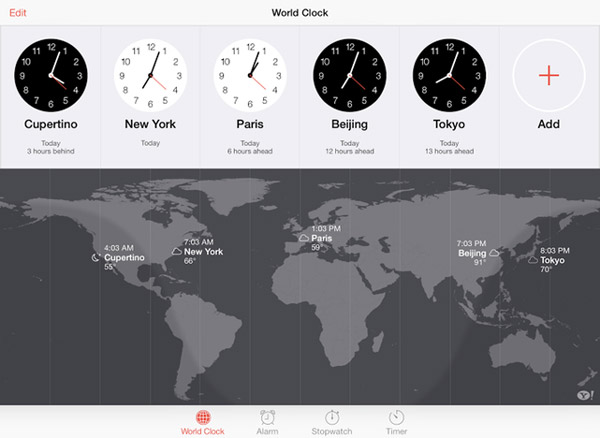
Μέθοδος 5: Ξεκλειδώστε το iPad χρησιμοποιώντας iCloud
Η Apple παρουσίασε το Find My iPad στην τελευταία έκδοση του iCloud, το οποίο είναι σε θέση να ξεκλειδώσει ένα iPad χωρίς να γνωρίζει τον κωδικό πρόσβασης. Θα χρειαστεί να ρυθμίσετε το Find my iPad στη συσκευή σας.
Βήμα 1: Συνδέστε το iPad στο διαδίκτυο μέσω Wi-Fi ή κυψελοειδών δεδομένων.
Βήμα 2: Προσπελάστε τον ιστότοπο iCloud σε ένα πρόγραμμα περιήγησης στον υπολογιστή σας, συνδεθείτε με το αναγνωριστικό της Apple και τον κωδικό πρόσβασής σας και απαντήστε σε ερωτήσεις ασφαλείας εάν έχετε ενεργοποιήσει έλεγχο ταυτότητας δύο παραγόντων.
Εκτεταμένη ανάγνωση: Η Apple ID ξεχάσει; Μόλις επαναφέρετε την ταυτότητα της Apple χωρίς το iPad.
Βήμα 3: Κάντε κλικ στο "Εύρεση του iPad μου"> "Όλες οι συσκευές" και επιλέξτε τη συσκευή σας. Στη συνέχεια, πατήστε την επιλογή "Διαγραφή iPad" για να μεταφέρετε τη συσκευή σας στην κατάσταση που την αγοράσατε και ταυτόχρονα να αφαιρέσετε τον κωδικό πρόσβασης οθόνης κλειδώματος.
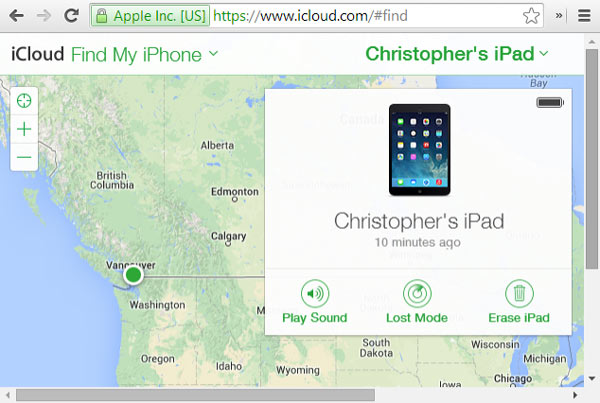
Μέρος 3: Πώς να ξεκλειδώσετε iCloud κλειδωμένο iPad
Βρείτε τις λειτουργίες iPad μου Ενεργοποίηση Κλείδωμα τώρα, η οποία είναι μια άλλη εγγύηση για συσκευές iOS. Αυτό σημαίνει ότι ο καθένας δεν μπορεί να χρησιμοποιήσει τη συσκευή σας χωρίς την Apple ID και τον κωδικό πρόσβασής σας. Αν έχετε ένα δεύτερο iPad, δεν μπορείτε να χρησιμοποιήσετε τη συσκευή σας. Ευτυχώς, μπορούμε να διορθώσουμε αυτό το πρόβλημα και να ξεκλειδώσουμε το iCloud lock iPad.
Μέθοδος 1: Παράκαμψη iCloud Κλείδωμα ενεργοποίησης
Βήμα 1: Στην οθόνη Ενεργοποίηση iPad, πατήστε το κουμπί "Αρχική" και ενεργοποιήστε το "Wi-Fi" και αλλάξτε τις ρυθμίσεις DNS με βάση την τοποθεσία σας:
ΗΠΑ: 104.154.51.7
Ευρώπη: 104.155.28.90
Ασία: 104.155.220.58
Ξεκούραση: 78.109.17.60
Βήμα 2: Πατήστε "Πίσω"> "Τέλος"> "Βοήθεια ενεργοποίησης". Όταν σας ζητηθεί να συνδεθείτε με επιτυχία στον διακομιστή μου, πατήστε στο μενού και αποκτήστε πρόσβαση στις υπηρεσίες iCloud
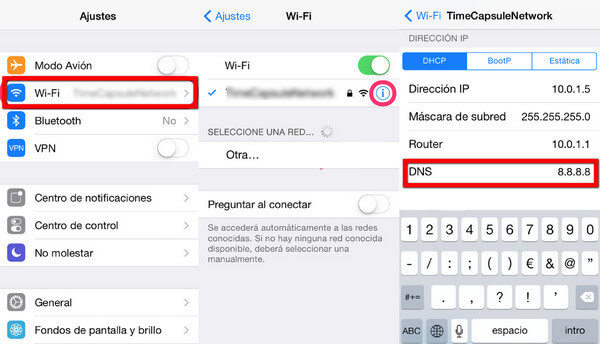
Μέθοδος 2: Κατάργηση κλειδώματος ενεργοποίησης iCloud
Εάν θέλετε να ξεκλειδώσετε το iCloud κλειδωμένο iPad αφαιρώντας το iCloud Activation Lock, μια επαγγελματική υπηρεσία θα μπορούσε να σας βοηθήσει. Υπάρχουν πολλές online υπηρεσίες που ανακοίνωσαν ότι θα μπορούσαν να καταργήσουν το iCloud Activation Lock, αλλά μόνο μερικοί είναι σε θέση να το κάνουν σε πραγματικό επίπεδο, όπως το iPhoneIMEI.net, το Official iPhone Unlock και το IMEICodes. Είναι αμειβόμενες υπηρεσίες, αν και η τιμή είναι προσιτή. Μπορείτε να επιλέξετε την αγαπημένη σας υπηρεσία και να πάρετε αυτό που θέλετε.

Συμπέρασμα
Ένα κλειδωμένο iPad σημαίνει ότι έχετε αποκλειστεί και δεν έχετε πρόσβαση σε αρχεία και δεδομένα στη συσκευή σας.
Σε αυτό το σεμινάριο, έχουμε μοιραστεί πολλές λύσεις για το πώς να ξεκλειδώσετε το iPad σε διαφορετικές καταστάσεις. Με τους οδηγούς βήμα προς βήμα, μπορείτε να έχετε πρόσβαση σε μια κλειδωμένη συσκευή iPad ή iCloud κλειδωμένη χωρίς αποτελεσματικό κωδικό πρόσβασης. Αν έχετε περισσότερες ερωτήσεις σχετικά με το ξεκλείδωμα του iPad, καλώς ήρθατε να αφήσετε μηνύματα κάτω από αυτήν την ανάρτηση, θα απαντήσουμε το συντομότερο δυνατό.



 Αποκατάσταση στοιχείων iPhone
Αποκατάσταση στοιχείων iPhone Αποκατάσταση συστήματος iOS
Αποκατάσταση συστήματος iOS Δημιουργία αντιγράφων ασφαλείας και επαναφορά δεδομένων iOS
Δημιουργία αντιγράφων ασφαλείας και επαναφορά δεδομένων iOS iOS οθόνη εγγραφής
iOS οθόνη εγγραφής MobieTrans
MobieTrans Μεταφορά iPhone
Μεταφορά iPhone iPhone Γόμα
iPhone Γόμα Μεταφορά μέσω WhatsApp
Μεταφορά μέσω WhatsApp Ξεκλείδωμα iOS
Ξεκλείδωμα iOS Δωρεάν μετατροπέας HEIC
Δωρεάν μετατροπέας HEIC Αλλαγή τοποθεσίας iPhone
Αλλαγή τοποθεσίας iPhone Android Ανάκτηση Δεδομένων
Android Ανάκτηση Δεδομένων Διακεκομμένη εξαγωγή δεδομένων Android
Διακεκομμένη εξαγωγή δεδομένων Android Android Data Backup & Restore
Android Data Backup & Restore Μεταφορά τηλεφώνου
Μεταφορά τηλεφώνου Ανάκτηση δεδομένων
Ανάκτηση δεδομένων Blu-ray Player
Blu-ray Player Mac Καθαριστικό
Mac Καθαριστικό DVD Creator
DVD Creator Μετατροπέας PDF Ultimate
Μετατροπέας PDF Ultimate Επαναφορά κωδικού πρόσβασης των Windows
Επαναφορά κωδικού πρόσβασης των Windows Καθρέφτης τηλεφώνου
Καθρέφτης τηλεφώνου Video Converter Ultimate
Video Converter Ultimate Πρόγραμμα επεξεργασίας βίντεο
Πρόγραμμα επεξεργασίας βίντεο Εγγραφή οθόνης
Εγγραφή οθόνης PPT σε μετατροπέα βίντεο
PPT σε μετατροπέα βίντεο Συσκευή προβολής διαφανειών
Συσκευή προβολής διαφανειών Δωρεάν μετατροπέα βίντεο
Δωρεάν μετατροπέα βίντεο Δωρεάν οθόνη εγγραφής
Δωρεάν οθόνη εγγραφής Δωρεάν μετατροπέας HEIC
Δωρεάν μετατροπέας HEIC Δωρεάν συμπιεστής βίντεο
Δωρεάν συμπιεστής βίντεο Δωρεάν συμπιεστής PDF
Δωρεάν συμπιεστής PDF Δωρεάν μετατροπέας ήχου
Δωρεάν μετατροπέας ήχου Δωρεάν συσκευή εγγραφής ήχου
Δωρεάν συσκευή εγγραφής ήχου Ελεύθερος σύνδεσμος βίντεο
Ελεύθερος σύνδεσμος βίντεο Δωρεάν συμπιεστής εικόνας
Δωρεάν συμπιεστής εικόνας Δωρεάν γόμα φόντου
Δωρεάν γόμα φόντου Δωρεάν εικόνα Upscaler
Δωρεάν εικόνα Upscaler Δωρεάν αφαίρεση υδατογραφήματος
Δωρεάν αφαίρεση υδατογραφήματος Κλείδωμα οθόνης iPhone
Κλείδωμα οθόνης iPhone Παιχνίδι Cube παζλ
Παιχνίδι Cube παζλ